Hogyan változtassuk meg a színét mappák ubuntu
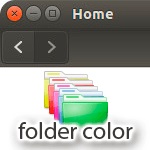
Feleslegessé telepíteni az új ikon, ha a felhasználó csak az érdekli, megváltoztatja a színét az ikonok, hanem a többi magukat.
Mappaváltás szín hasznos lehet a szervezet bármely okból vagy a jelentőséget az emberre.
TELEPÍTÉS mappa színétől
1. Nyiss egy terminál, ahol a tároló add parancsot:
írja be a jelszót, majd nyomja meg az «Enter» gombot
- bemutatni egy másik parancsot:
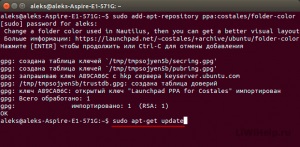
- az utolsó csapat telepíteni mappa Szín:
ahol a folytatása a műveleti kérelem kattintson a gombra «Y» a billentyűzeten, majd «Enter» és várjon a telepítés végén
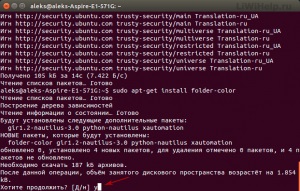
2. Az új beállítások alkalmazásához és integrációs lehetőségeket a helyi menüben. indítsa újra Nautilus csapat:
vagy hagyja, és adja meg újra az aktuális fiókot
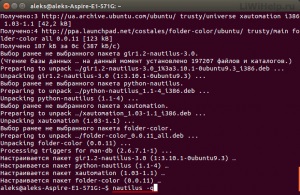
Változtatni a színét FOLDER
1. Kattintson a jobb gombbal a környezetfüggő menüt Nautilus, ahol találunk „Color Folders” elemre, majd az egyik lehetőség, amelyben szeretnénk átfestés az ikonra
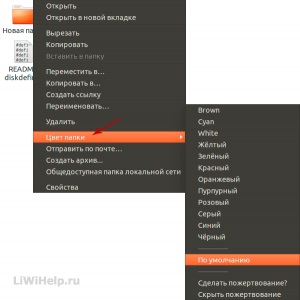
- az eredmény alkalmazása Folder Color a következő:
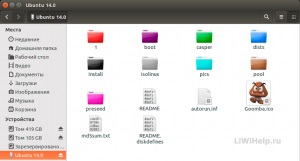
2. Visszatérés a normál rendszer színe a kiválasztott ikon könnyen kattintva a „Default”